
"Saiba como abrir várias contas do Skype simultaneamente"
1 minuto de leitura

0

Índice
ToggleUm dos melhores serviços de VoIP, chat e mensagens grátis, o Skype é uma das principais ferramentas da Microsoft atualmente. Visando ajudar aqueles usuários com mais de uma conta no serviço, montamos um rápido tutorial que mostra como acessar várias contas de Skype simultaneamente na versão para Windows.
Vale lembrar que o tutorial funciona apenas com a versão “Desktop” do Skype. Se você utiliza Windows 8 ou superior, saiba que a versão “metro” não é compatível com os passos abaixo.
Passo 1
Depois de executar a primeira instância do Skype, pressione as teclas “Windows” + R no seu teclado – ou vá no Menu Iniciar e selecione Executar.
Passo 2
Na caixa aberta, digite uma das linhas abaixo, de acordo com a configuração de sua máquina. Coloque as aspas.
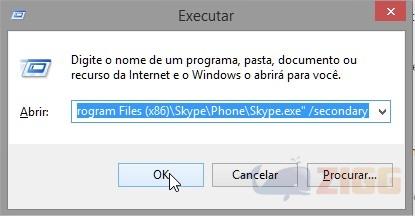
Ressaltando que essas linhas só serão válidas se você tiver instalado o Skype na pasta padrão do sistema. Caso você tenha instalado o programa em outro caminho, ele deverá ser digitado entre as aspas.
Caso o procedimento acima não tenha dado resultado, utilize a solução abaixo.
Passo 1
Acesse a pasta de instalação do Skype e encontre o Arquivo Skype.exe.
Passo 2
Clique com o botão direito, selecione “Enviar para” e clique em “Área de Trabalho”.

Passo 3
Clique com o botão direito do mouse no atalho criado e selecione a opção “Propriedades”.
Passo 4
Acesse a guia “Atalho” e, no campo “Destino”, dê um espaço e digite o texto “/secondary”, como na imagem abaixo.

Passo 5
Clique em OK. Agora sempre que quiser abrir um “novo Skype” para utilizar outra conta basta acessar o atalho.
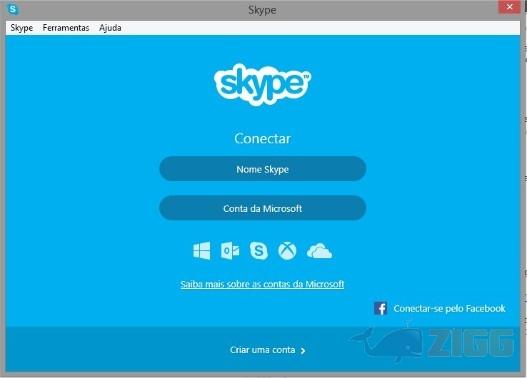
Nenhum desses procedimentos interfere no uso do Skype, sendo inclusive as práticas recomendadas pelos desenvolvedores para quem deseja utilizar mais de uma conta.
Cansado do Skype? Confira outros programas de chat e mensagens grátis para windows.
No results available
ResetSem resultados
Reset